Bilang isang eksperto sa IT, madalas akong tinatanong kung ano ang sanhi ng 'Di-wastong media o track 0 na nabigo - disc unusable' na mensahe ng error. Mayroong ilang iba't ibang dahilan para sa error na ito, ngunit ang pinakakaraniwan ay isang sira o nasira na disc.
Ang isang sira o nasira na disc ay maaaring maging sanhi ng error na ito para sa ilang iba't ibang dahilan. Ang pinakakaraniwang dahilan ay ang disc ay pisikal na nasira at hindi na mabasa ng optical drive. Ito ay maaaring mangyari kung ang disc ay scratched o kung ito ay may bitak sa loob nito.
Ang isa pang karaniwang dahilan para sa error na ito ay ang disc ay hindi maayos na na-format. Kapag ang isang disc ay hindi maayos na na-format, ang optical drive ay hindi maaaring basahin ang data sa disc. Ito ay maaaring mangyari kung ang disc ay ginawa sa ibang uri ng optical drive o kung hindi ito maayos na na-finalize.
windows 10 upgrade icon nawawala
Kung natatanggap mo ang error na ito, ang unang bagay na dapat mong gawin ay subukan ang isa pang disc. Kung magpapatuloy ang error, kakailanganin mong suriin ang kondisyon ng disc at tiyaking hindi ito nasira. Kung nasira ang disc, kakailanganin mong palitan ito. Kung hindi nasira ang disc, maaaring kailanganin mong subukang i-format ang disc.
Kapag sinubukan mong i-format ang iyong mga drive, kabilang ang mga hard drive, USB drive, SSD, SD card, atbp. gamit command form sa command prompt sa iyong Windows 11 o Windows 10 computer Maaaring hindi makumpleto ng Windows ang pag-format gamit ang isang mensahe ng error Nabigo ang di-wastong media o track 0 - hindi magagamit ang disc . Nilalayon ng post na ito na tulungan ka sa mga simpleng solusyon para ayusin ang isyung ito sa iyong system.

Kapag nakatagpo ka ng error na ito habang nagfo-format ng disk, maaaring hindi mo ma-access ang data sa storage device. Ang isang error ay hindi nangangahulugan na ang track 0 ay may sira, dahil maaari kang makakuha ng isang error para sa iba pang mga kadahilanan, kabilang ang:
ayusin ang mga nasirang jpeg file nang online nang libre
- Nasira o nasira MBR o partition table.
- Ang disk ay na-configure nang hindi tama.
- Mga masamang sektor sa hard drive.
- Sirang disk partition.
- Hard drive na may hindi inilalaang puwang sa pamamahala ng disk.
- Pinagana ng disk ang proteksyon sa pagsulat.
Ang isang track sa isang hard disk ay isang pabilog na landas sa ibabaw ng disk kung saan nakasulat ang impormasyon at kung saan binabasa ang naitala na impormasyon. Ang Track 0 mismo ay matatagpuan sa pinakadulo simula ng disk at ginagamit upang mag-imbak ng impormasyon tungkol sa istraktura ng disk at karaniwang binubuo ng unang 64 na sektor ng disk, na kinabibilangan ng master boot record.
Nabigo ang di-wastong media o track 0 - hindi magagamit ang disc
Kung nakatanggap ka ng mensahe ng error Nabigo ang di-wastong media o track 0 - hindi magagamit ang disc Kapag sinusubukan mong i-format ang iyong hard drive o SSD, USB drive, SD card, atbp. sa iyong Windows 11/10 PC, ang aming mga inirerekomendang pag-aayos sa ibaba ay dapat makatulong sa iyo na ayusin ang problema sa drive sa iyong system.
- Pagbawi ng file/data gamit ang data recovery software
- Suriin ang koneksyon sa USB para sa mga panlabas na drive
- Huwag paganahin ang proteksyon sa pagsulat
- I-format ang drive sa ibang file system
- I-format ang drive sa pamamagitan ng File Explorer gamit ang DiskPart, Disk Management, PowerShell, o OEM software.
- Patakbuhin ang CHKDSK
- Ibalik ang Master Boot Record (MBR)
- Palitan ang Drive
Tingnan natin ang paglalarawan ng proseso na may kaugnayan sa bawat isa sa mga nakalistang solusyon.
windows 10 lock ang taskbar
1] Pagbawi ng file/data gamit ang data recovery software
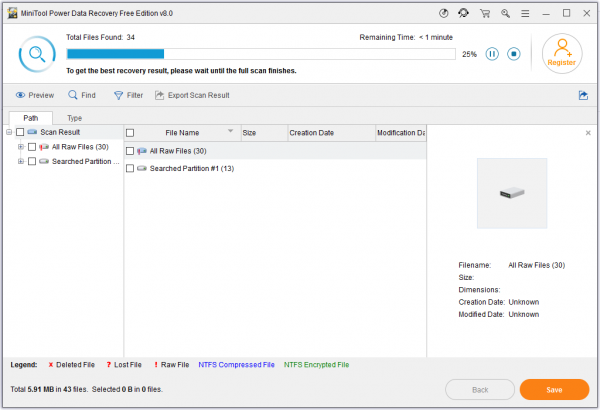
Mga Solusyon sa Drive Nabigo ang di-wastong media o track 0 - hindi magagamit ang disc ang isang error ay maaaring magresulta sa pagkawala ng data. Kaya, sa pag-aakalang may ilang mahalagang data sa drive na wala kang backup, iminumungkahi namin na bago magpatuloy, gumamit ng libreng data recovery software tulad ng MiniTool Power Data Recovery upang subukan at mabawi ang mga file/data na nasa magmaneho.
Gawin ang sumusunod:
- I-download at i-install ang MiniTool Power Data Recovery sa iyong computer.
- Ilunsad ang software.
- Sa pangunahing interface, makakakita ka ng maraming mga opsyon tulad ng 'Itong PC








![Hindi matanggal ang mga file ng font sa Windows 11/10 [Naayos]](https://prankmike.com/img/fonts/8E/cannot-delete-font-files-in-windows-11/10-fixed-1.png)





